大家好!,我是你们的小编天天,今天又到了每日教学的环节了,今天教大家如何安装双系统
1.需要准备2个系统安装包(第一个系统安装包可以是ghost也可以是一步步安装的系统 , 但安装的第二个系统必须是一步步安装的系统)
2.双系统的要求是一个安装在C盘 , 第二个一步步安装的系统需要安装在不是C盘的盘符里面
一、安装步骤1、第一个系统的安装相信大家很多人都会了,我就简单说一下,如果不会的,查看我上一篇的文章 。
【怎样安装双系统 电脑双系统安装教程】2、进入PE里面选择windows安装器
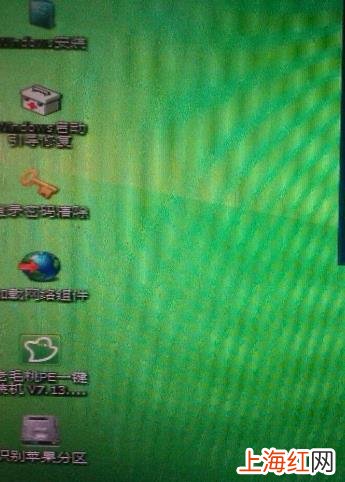
文章插图
3.第一个选择包含windows安装文件的文件夹选择存放系统一步步安装的系统文件位置
选择引导驱动器选择除了C盘的其他盘符,如D盘,为什么呢?因为第一个系统已经安装在了C盘 。第二个系统必须安装在其他位置,不然如果安装在C盘会直接替换掉系统的 。、
安装磁盘的位置选择D盘 引导选择D
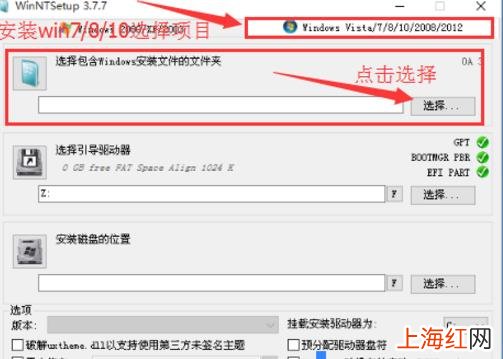
文章插图
4.选择完毕后点击开始安装 , 然后下一步吧安装成功后自动重启电脑钩子勾上 。
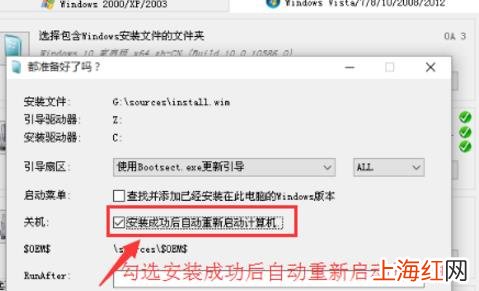
文章插图
5.然后按照提示安装即可 。安装完成后用驱动精灵或者驱动人生安装驱动 。
双系统的教程今天就到这里了,你学会了吗
- 双面镜原理
- apk文件怎么安装到智能电视上 apk文件怎么安装到电视上
- 怎样才算昆虫
- 怎样才算是第二故乡
- 疫情期间温馨提示怎样写
- 双龙头是啥玩意
- 双色球复式投注有什么方式
- 沛县歌风小学怎样
- 双流县中医院预约电话多少
- 企业怎样注册商标
